在ps中设置字体后,可能想给字体添加上边,那么要怎么操作呢?现在就为大家简单介绍一下,不会的朋友可以参考本文,来看看吧!
步骤
1、首先,打开拍摄,输入想要描边的文字
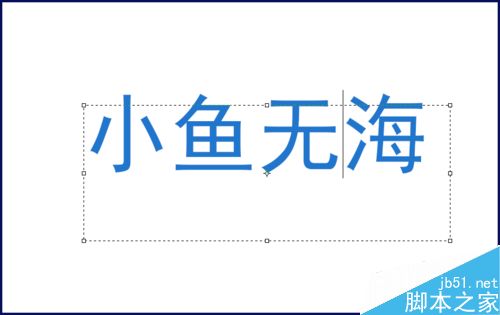
2、接着右击文字图层
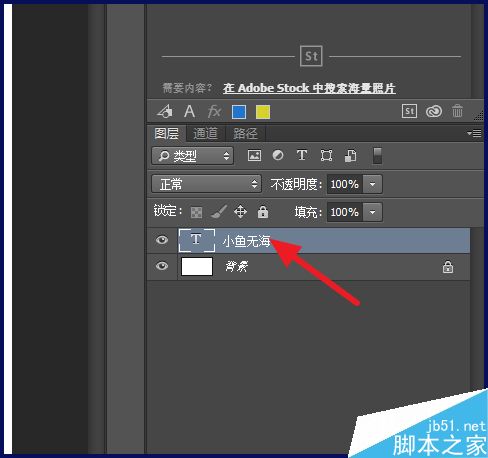
3、选择【混合选项】
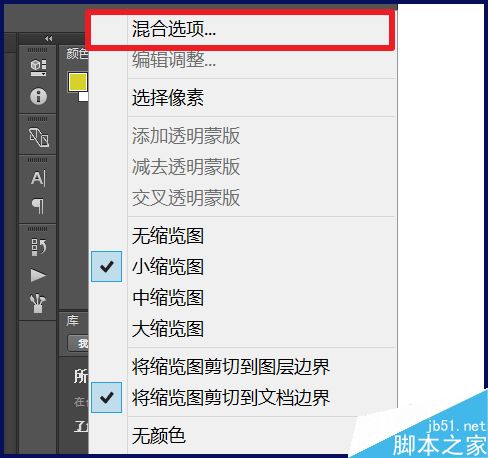
4、会出来一个【图层样式】窗口,找到描边
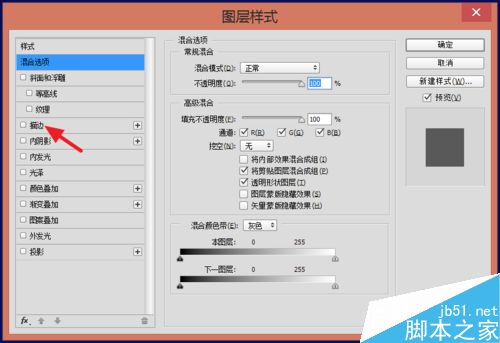
5、勾选描边后,可以设置描边大小、位置等
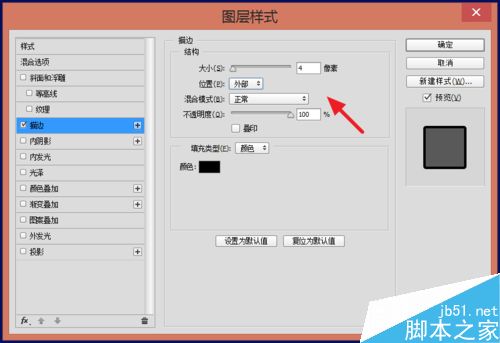
6、并点击颜色块,修改描边的颜色
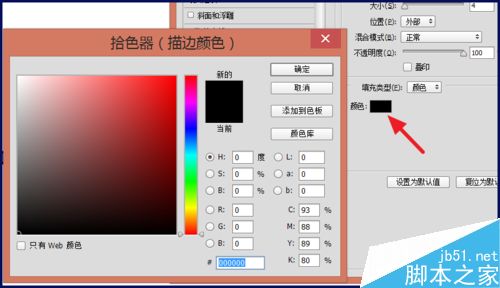
7、然后确定即可
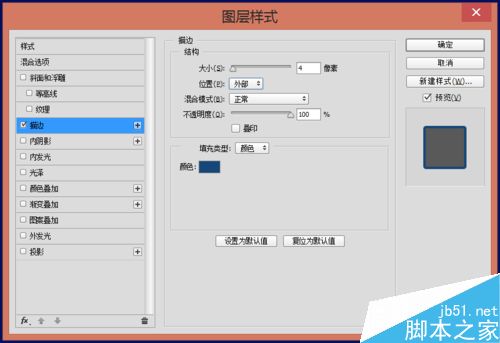
8、这样文字就有描边了

以上就是ps怎么给字体添加描边方法介绍,方法很简单,主要是利用图层样式里的描边功能,大家可以尝试其他的功能进行设置,将自己变得更加漂亮。